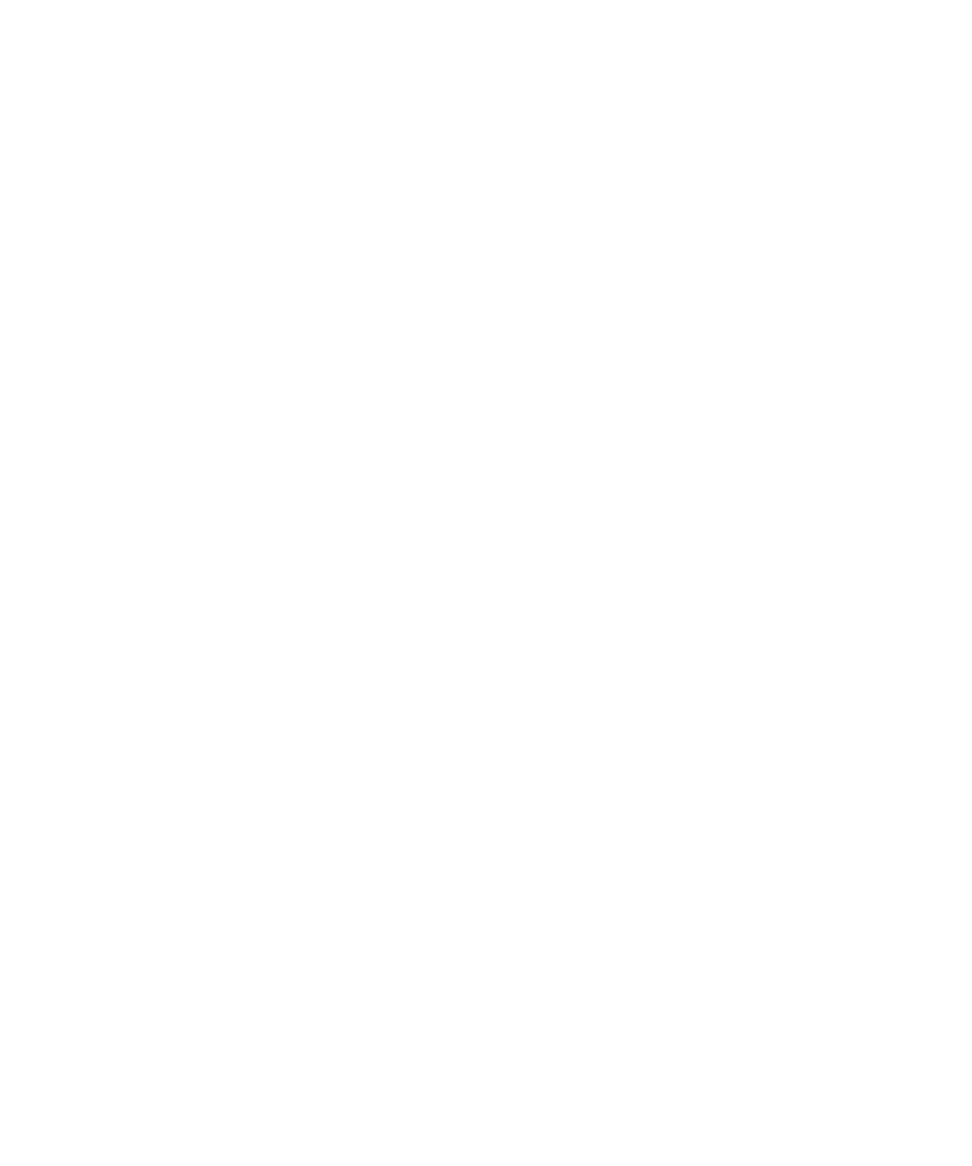
ตัวเลือกการแสดงผล
ใชรูปภาพเปนวอลลเปเปอรของอุปกรณ
1. คลิกไอคอน มีเดีย ในหนาจอหลัก
คูมือผูใช
การแสดงผล และแปนพิมพ
191
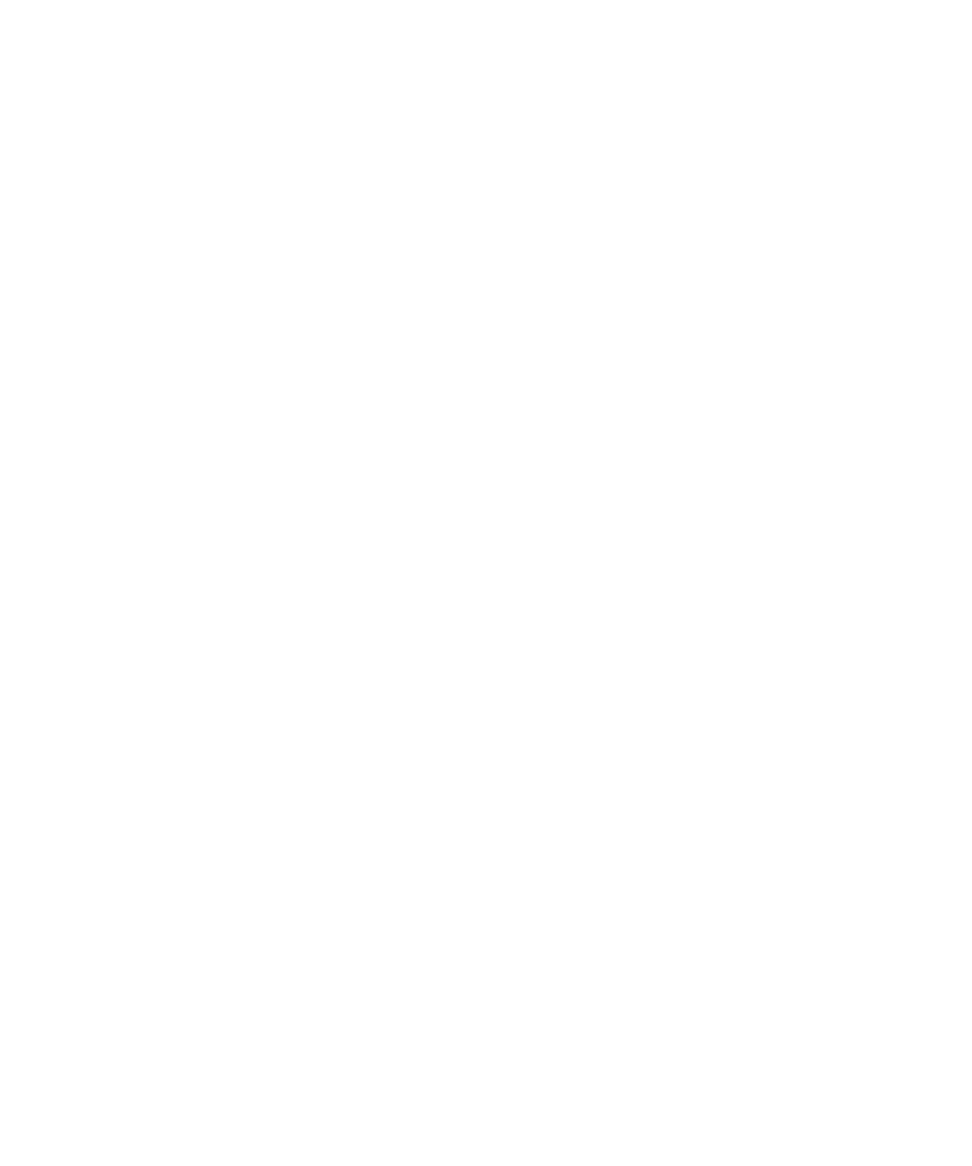
2. คลิก รูปภาพ
3. เบราสไปที่รูปภาพ
4. คลิก ตั้งคาเปนวอลลเปเปอร
ดาวนโหลดพื้นหลังหนาจอโฮมเพจ
คุณสมบัตินี้อาจไมไดรับการสนับสนุน ทั้งนี้ขึ้นอยูกับแผนบริการแบบไรสายของคุณ
1. คลิกไอคอน มีเดีย บนหนาจอโฮมเพจ
2. คลิก รูปภาพ
3. คลิกชนิด
4. กดปุม เมนู
5. คลิก ดาวนโหลดภาพ
ตั้งคาขอมูลเจาของ
ขอมูลเจาของจะปรากฏบนหนาจออุปกรณ BlackBerry® ของคุณเมื่ออุปกรณถูกล็อค
1. คลิกไอคอน ตัวเลือก บนหนาจอหลักหรือในโฟลเดอร
2. คลิก เจาของ
3. พิมพขอมูลผูติดตอของคุณ
4. กดปุม เมนู
5. คลิก บันทึก
เปลี่ยนแบบอักษรที่แสดง
1. คลิกไอคอน ตัวเลือก บนหนาจอหลักหรือในโฟลเดอร
2. คลิก หนาจอ/แปนพิมพ
3. เปลี่ยนฟลดแบบอักษร
4. กดปุม เมนู
5. คลิก บันทึก
ใชความเขมกลับดานการแสดงบนหนาจอ
1. คลิกไอคอน ตัวเลือก บนหนาจอหลักหรือในโฟลเดอร
2. คลิก ตัวเลือกขั้นสูง
3. คลิก ระบบชวยในการเขาถึง
4. เปลี่ยนฟลด ความเขมของสี เปน ความเขมกลับดาน
5. กดปุม เมนู
6. คลิก บันทึก
เกี่ยวกับการออรกาไนซแอปพลิเคชัน
ไอคอนแอปพลิเคชันอาจปรากฏบนหนาจอโฮมเพจ หรือในโฟลเดอรบนหนาจอโฮมเพจ หากตองการดูแอปพลิเคชันเพิ่มเติม กดปุม เมนู
คูมือผูใช
การแสดงผล และแปนพิมพ
192
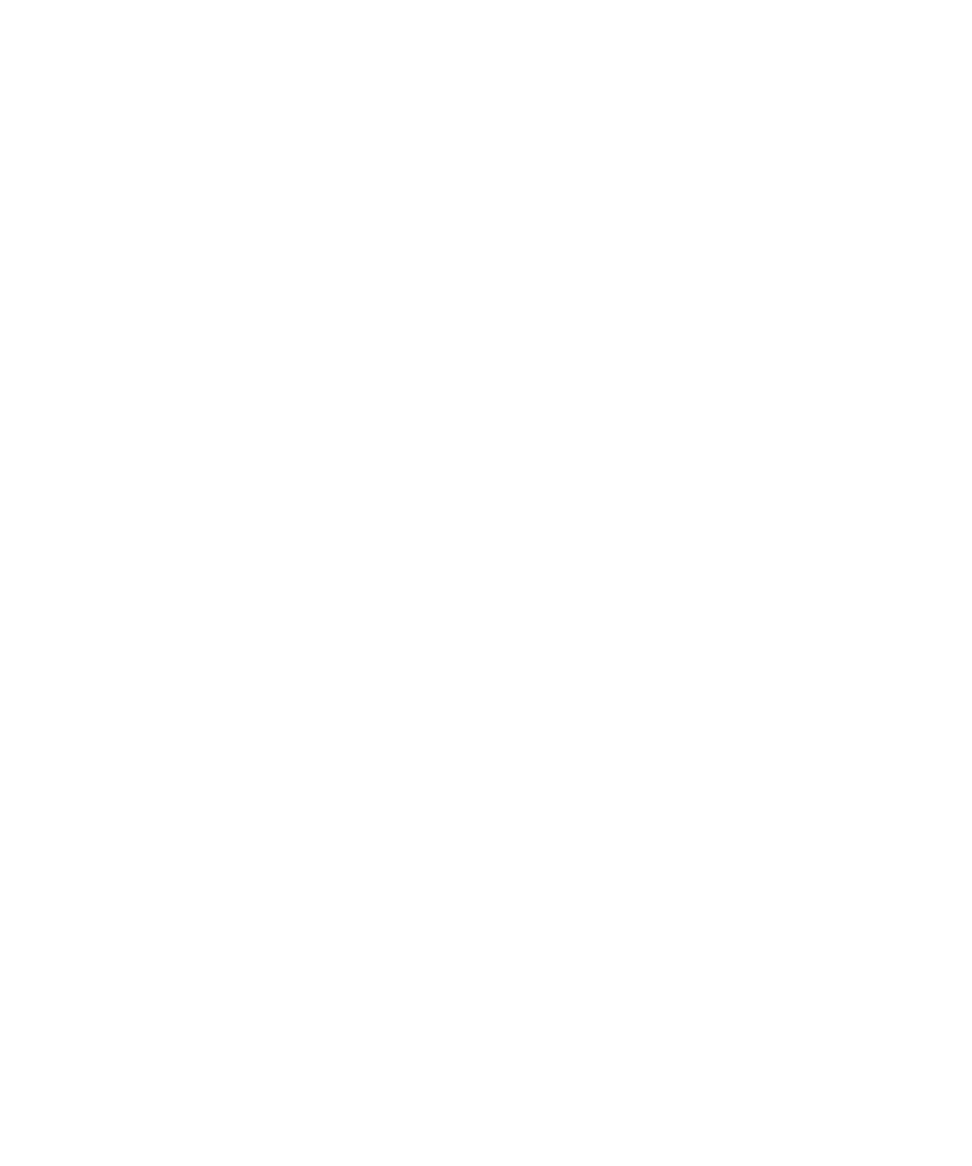
คุณสามารถสลับตำแหนงไอคอนแอปพลิเคชันเพื่อเปลี่ยนใหไอคอนที่ตองการปรากฏเปนอันดับแรกบนหนาจอโฮมเพจได คุณยังสามารถสรางและลบโฟลเดอร กำหนดลักษณะที่ปรากฏของ
โฟลเดอรที่คุณสรางเอง และยายไอคอนแอปพลิเคชันเขาหรือออกจากโฟลเดอรไดอีกดวย
เพิ่มโฟลเดอรแอปพลิเคชัน
1. กดปุม เมนู บนหนาจอหลัก
2. คลิก เพิ่มโฟลเดอร
3. พิมพชื่อสำหรับโฟลเดอร
4. ในการเปลี่ยนไอคอนโฟลเดอร ในฟลด ไอคอน ใหคลิกแทร็คแพด เลื่อนนิ้วของคุณไปทางซายหรือขวาบนแทร็คแพดเพื่อดูไอคอนโฟลเดอร คลิกไอคอนโฟลเดอร
5. คลิก เพิ่ม
เปลี่ยนโฟลเดอรแอปพลิเคชัน
คุณสามารถเปลี่ยนชื่อไดเฉพาะโฟลเดอรแอปพลิเคชันที่คุณสรางขึ้นเทานั้น
1. ในหนาจอหลัก ไฮไลตโฟลเดอรแอปพลิเคชัน
2. กดปุม เมนู
3. คลิก แกไขโฟลเดอร
4. เปลี่ยนขอมูลโฟลเดอร
5. คลิก บันทึก
ยายไอคอนแอปพลิเคชัน
1. ไฮไลตไคอนแอปพลิเคชันบนหนาจอหลักหรือในโฟลเดอรแอปพลิเคชัน
2. กดปุม เมนู
3. ดำเนินการขอใดขอหนึ่งตอไปนี้:
• ในการยายไอคอนแอปพลิเคชันไปตำแหนงอื่นบนหนาจอหลัก ใหคลิก ยายเลื่อนนิ้วของคุณบนแทร็คแพดไปยังตำแหนงใหม คลิกแทร็คแพด
• ในการยายไอคอนแอปพลิเคชันเขาไปในโฟลเดอรแอปพลิเคชัน คลิก ยายไปยังโฟลเดอร คลิกโฟลเดอรแอปพลิเคชัน
• ในการยายไอคอนแอปพลิเคชันออกนอกโฟลเดอรแอปพลิเคชัน คลิก ยายไปยังโฟลเดอร คลิก โฮมเพจ หรือโฟลเดอรแอปพลิเคชัน
ซอนไอคอนแอปพลิเคชัน
คุณอาจจะไมสามารถซอมไอคอนแอปพลิเคชันบางไอคอนได ทั้งนี้ขึ้นอยูกับธีมของคุณ
1. ไฮไลตไอคอนแอปพลิเคชันบนหนาจอโฮมเพจ
2. กดปุม เมนู
3. คลิก ซอน
หากตองการดูแอปพลิเคชันที่ซอนไว กดปุม เมนู คลิก แสดงทั้งหมด
ลบโฟลเดอรแอปพลิเคชัน
1. ไฮไลตโฟลเดอรแอปพลิเคชันบนหนาจอหลัก
2. กดปุม เมนู
3. คลิก ลบ
คูมือผูใช
การแสดงผล และแปนพิมพ
193
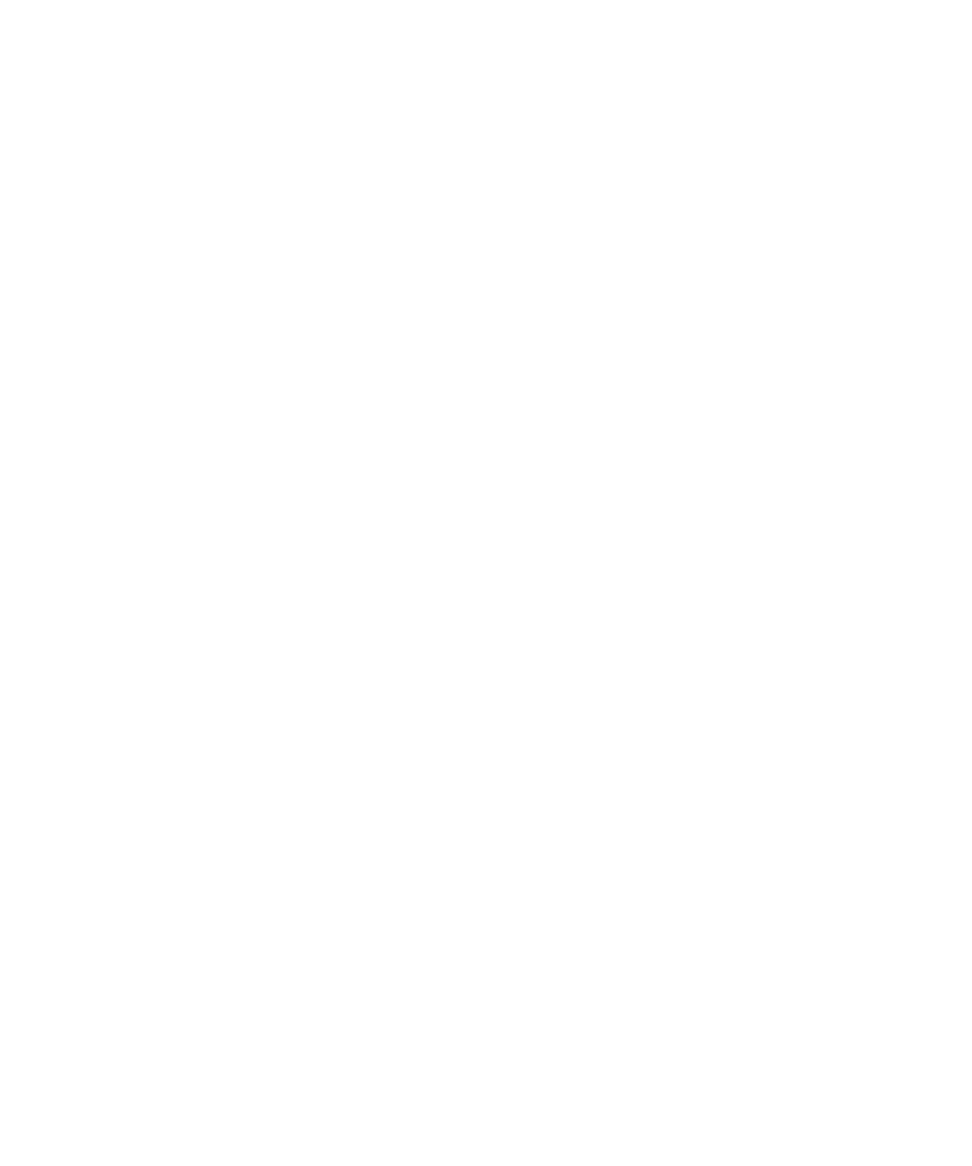
ตั้งคาจำนวนไอคอนที่ปรากฎบนหนาจอหลัก
1. คลิกไอคอน ตัวเลือก บนหนาจอหลัก
2. คลิก ตัวเลือกขั้นสูง
3. คลิก ระบบชวยในการเขาถึง
4. เปลี่ยนฟลด โครงรางกริด
5. กดปุม เมนู
6. คลิก บันทึก
เปดการแจงแบบ LED สำหรับการครอบคลุมบริการไรสาย
1. คลิกไอคอน ตัวเลือก บนหนาจอหลักหรือในโฟลเดอร
2. คลิก หนาจอ/แปนพิมพ
3. ตั้งคาฟลด สัญลักษณแสดงความครอบคลุม LED เปน เปด
4. กดปุม เมนู
5. คลิก บันทึก
เมื่ออุปกรณ BlackBerry® ของคุณเชื่อมตอกับเครือขายไรสายแลว ไฟ LED จะกะพริบเปนสีเขียว
หากตองการปดการแจงการครอบคลุมบริการไรสาย ใหตั้งคาฟลด สัญลักษณแสดงความครอบคลุม LED เปน ปด